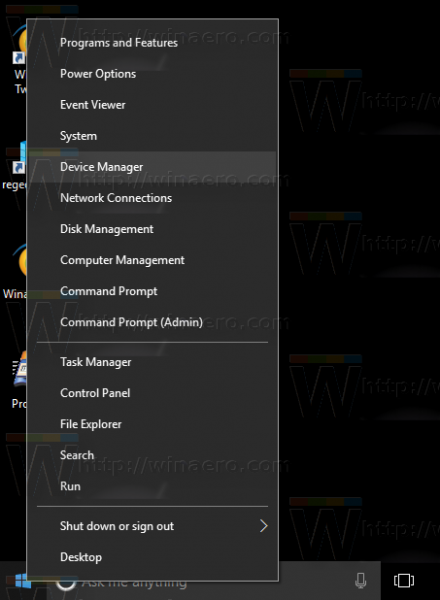I tillegg til det fjerning av brukerprofil og ødelagt varsel problemer, etterlater Windows 10 versjon 1809 visse brukere uten lyder. På grunn av et driverproblem kan ikke operativsystemet spille av lyd. Heldigvis er det enkelt å løse dette problemet.
Annonse
hvordan gå til argus wow
Brukere som støter på problemet, rapporterer at Windows 10 ikke kan oppdage lydutgangsenheten. Verktøytips for ikonet på systemstatusfeltet viser 'Ingen lydutgangsenhet er installert'. Alle berørte brukere har Intel High Definition Audio som lydenhet.
Her er et par fikser du kan prøve å bruke.
Løs ingen lydproblem i Windows 10 versjon 1809
Alternativ 1. Installer driveren på nytt
- Trykk Win + X-tastene sammen på tastaturet og klikk Enhetsbehandling.
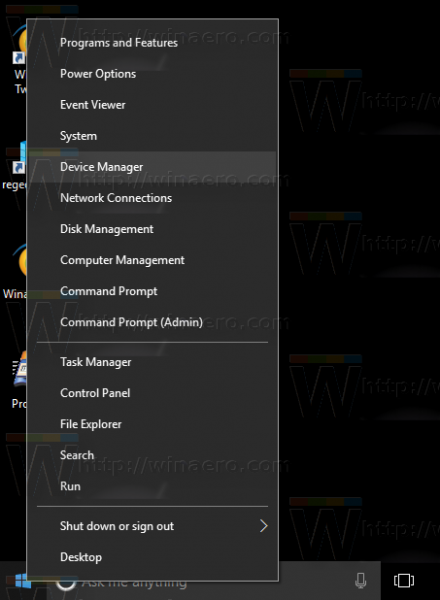
- UtvidSystemenheterseksjon.
- Finn enheten som heterIntel Smart Sound Technology driver (SST).
- Høyreklikk på enheten og velgOppdater driverenfra hurtigmenyen.
- Velg alternativet 'La meg velge fra en liste over tilgjengelige drivere på datamaskinen min'.
- Plukke utHigh Definition Audiofra listen.
- Klikk på Neste-knappen.
Problemet bør løses.
Alternativ 2. Fjern feil versjon av Intel-driveren
endre registrert eier windows 10
- Åpne en ny ledetekstforekomst som administrator .
- Skriv inn følgende kommando:
pnputil / enum-drivere. - I utgangen, finnPublisert navnlinje som samsvarer med følgende enhet:
Publisert navn: oem.inf
Opprinnelig navn: intcaudiobus.inf
Leverandørnavn: Intel (R) Corporation
Klassenavn: System
Klasse GUID: {4d36e97d-e325-11ce-bfc1-08002be10318}
Driverversjon: 22.08.2018 09.21.00.3755
Underskrivernavn: Microsoft Windows Hardware Compatibility Publisher - Utfør kommandoen
pnputil / delete-driver oem.inf / avinstallere. Bytt ut oem.inf-delen med verdien du fant i trinn 3.
Lydproblemet har bare berørt visse systemer og brukere. Det er en god ide å alltid installere den nyeste versjonen av lyddriveren som er tilgjengelig fra leverandøren. Verken Microsoft eller Intel gir noen offisiell løsning eller anbefaling for dette problemet.